前回の「 MacBook Pro 16インチ 2021 レビュー その1 」に引き続き、
「 MacBook Pro 16インチ 2021 レビュー その2 ディスプレイ設定 リファレンスモード 」です。
今回は、使用し始めてすぐに気付いたことについて。
それは、「 MacBook Pro 16 2021 」は、モニターのプロファイルをあてることができないという事。
下の画像は、私が今まで仕事のサブ機にしていた「 MacBook Pro 13 2018 」の「 ディスプレイ 」設定です。
右下に「 カラープロファイル : 」の項目があり、ここでプロファイルを当てることができます。
私は「 i1 Pro 2 」を持っておりますので、「 MacBook Pro 13 2018 」のモニターをキャリブレーションして、作成したプロファイルを当てて使用しておりました。
「 2020-0706-01-5500K.icc 」は、私が作成したプロファイルです。
で、下の画像が、「 MacBook Pro 16 2021 」の「 ディスプレイ 」設定です。
「 プリセット: 」と「 リフレッシュレート: 」の項目があり、「 カラープロファイル : 」の項目がありません。
詳細は下記のメーカーページに記載がありますが、「 MacBook Pro 16 2021 」 のディスプレイは、「 Liquid Retina XDR 」といディスプレイが搭載されていて、「工場でディスプレイキャリブレーションプロセスを通過しているので、購入したそのままの状態で、圧倒的にきれいな映像を楽しめます。」ということです。
●MacBook Pro の Liquid Retina XDR ディスプレイのキャリブレーションを微調整する
●Liquid Retina XDR ディスプレイ搭載の MacBook Pro や Apple Pro Display XDR でリファレンスモードを使う
つまり、買ってきたそのままの状態できれいに表示されるから、キャリブレーションは必要ないと。
私にとっては、きれいかどうかはあまり重要ではなく、正確に表示できるかどうかなのですが。。
で、早速 Apple さんに確認したのですが、「 Liquid Retina XDR 」ディスプレイ搭載の MacBook Pro は、「プロファイル」を当てることはできないとのことでした。
登録されているプリセットから選ぶか、プリセットを自分で作るかしかないと。
で、仕様はわかったのですが、この「 プリセット 」でどの様に運用すれば良いか。
登録されているプリセットを一つ一つ見ていったのですが、私の使い方にマッチするプリセットがなかったので、色々考えて調べた挙げ句、新たにプリセットを作ることにしました。
次回は、プリセットの作成について書きたいと思います。
ちなみに、「 リフレッシュレート: 」は文字通りリフレッシュレートで、詳細未確認ですが「 ProMotion 」にすると状況に応じてリフレッシュレートが「 120ヘルツ 」になるようで「 Mision Control 」や「 デスクトップの切り替え 」が所謂「 ヌルヌル 」動きますね。
「 60ヘルツ 」と「 ProMotion 」は、見た目の画面の動きや操作感が大きく違います。
今回は、ここまで。
「 MacBook Pro 16インチ 2021 レビュー その3 カスタム・リファレンスモード作成 」へ

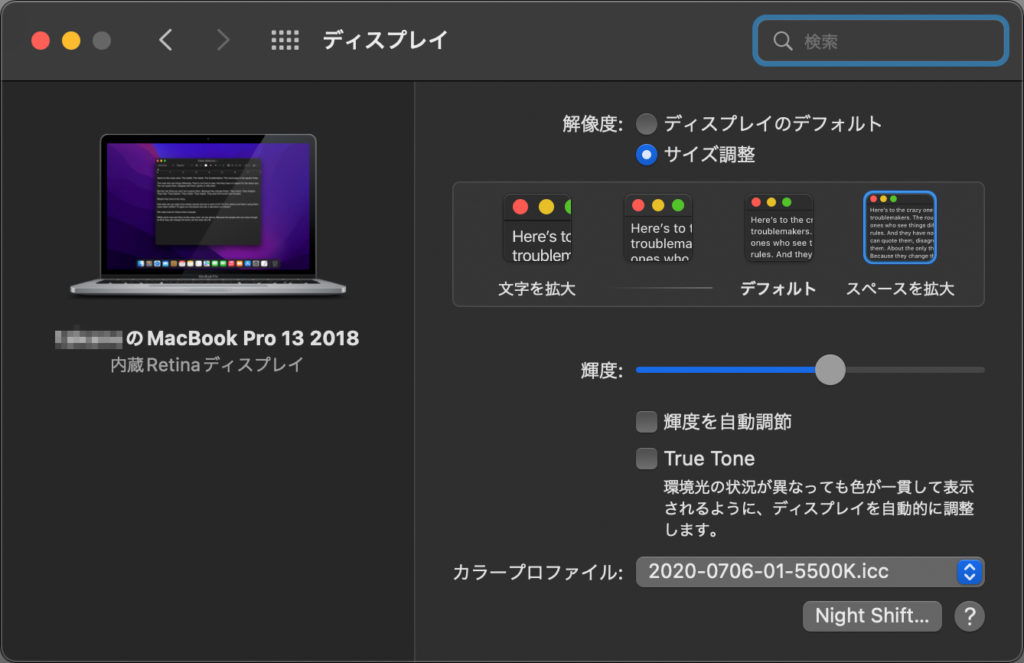

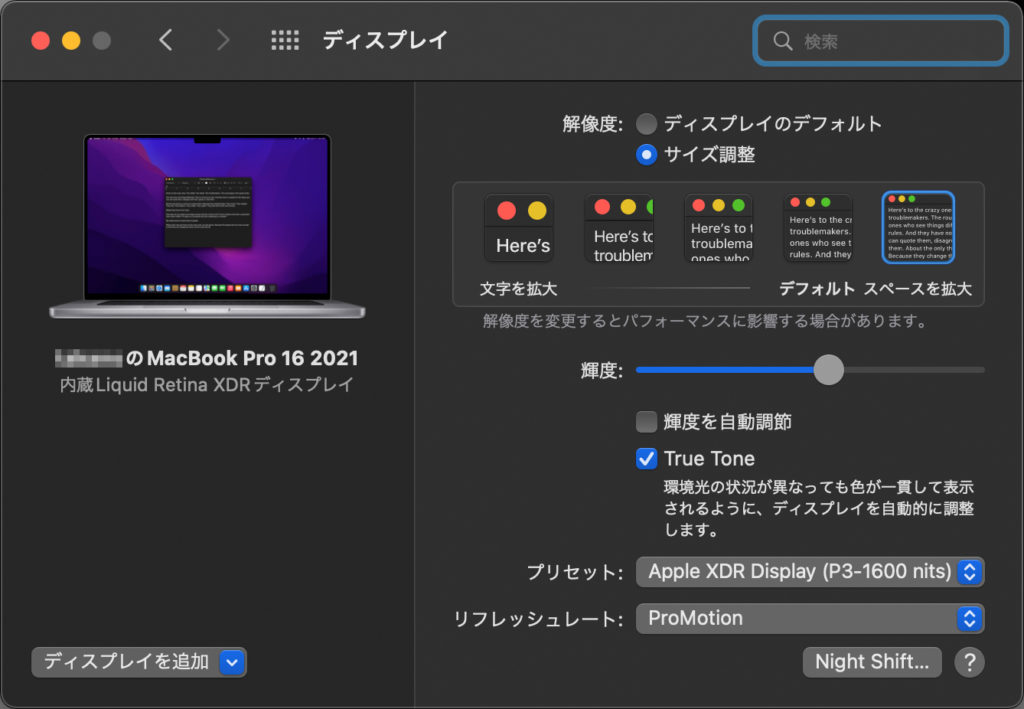

0件のコメント